
发布时间:2022-08-17 来源:win7旗舰版 浏览量:
我们有时候会看到别人的电脑鼠标指针千奇百怪,个性十足呢,非常炫酷,是不是也想更换自己电脑的鼠标指针呢?如果你也想更换你电脑上的鼠标指针,更换鼠标指针的外观,美化指针,想想都开心,下面,小编给大家带来了更换鼠标指针的操作图文。
时下追求个性已经不再是年轻人的专利了,单调的工作和学习使越来越多的人选择常识生活中的小变化,一次让自己每天都能有个好心情。就拿办公室白领们每天都要面对的电脑来说,定期更换一下鼠标指针也是一个好的调整,但是鼠标指针怎么换呢?下面,小编给大家讲解更换鼠标指针的操作技巧。
如何更换鼠标指针
点击电脑的 开始 选项后再点击 设置 选项。
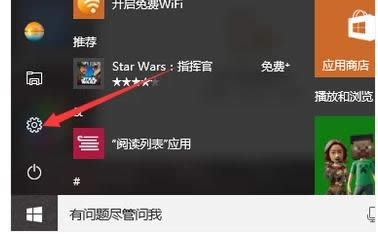
鼠标指针图解详情-1
点击 设备 选项。
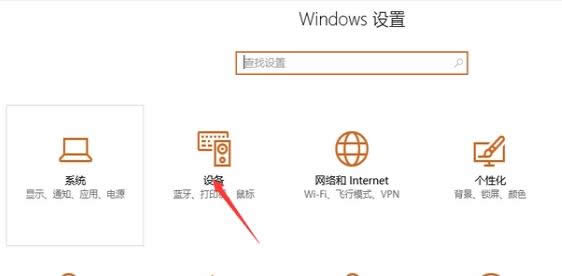
更换鼠标指针图解详情-2
点击 鼠标和触摸板 选项。
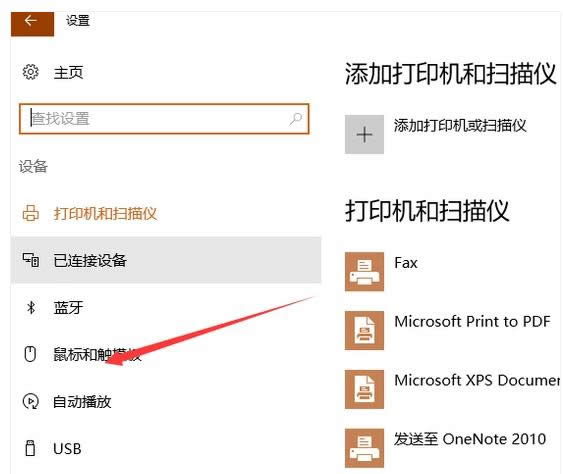
电脑鼠标图解详情-3
找到 其它鼠标选项 点击。
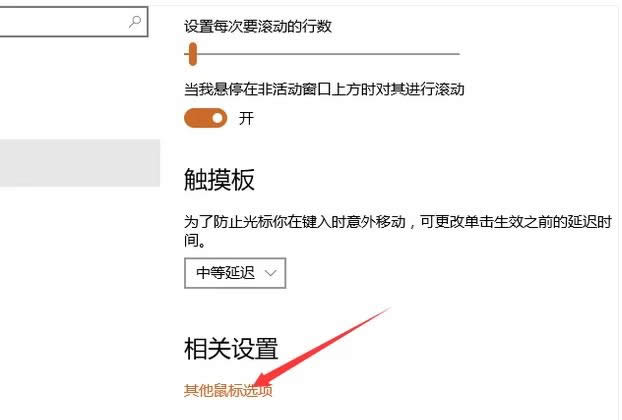
鼠标指针图解详情-4
点击 指针 选项。
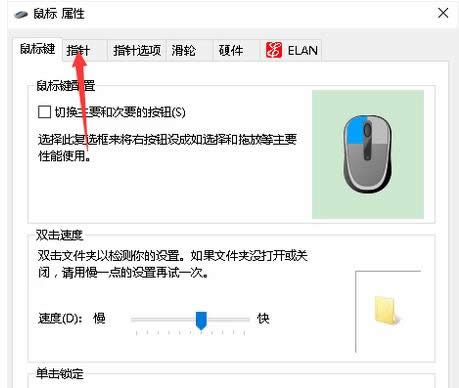
更换鼠标指针图解详情-5
在方案栏里选择我们所需要的方案就可以了。如果你不想用电脑自带的方案需要从网上下载别的方案。
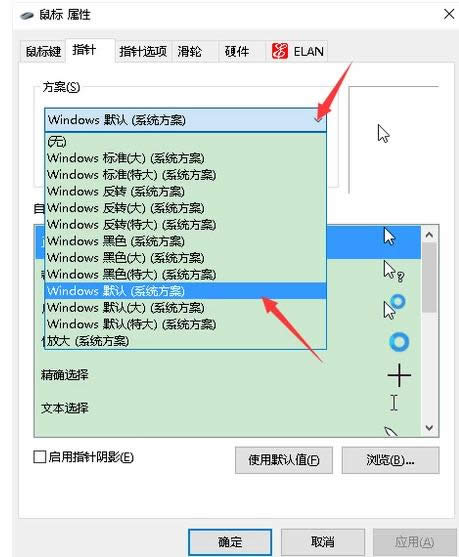
鼠标指针图解详情-6
以上就是更换鼠标指针的操作技巧。
我们在使用Win8系统的时候,经常会遇到这样,那样的问题,可以说没有一款系统的不会出现问题。最近,
很多人觉得系统自带的鼠标指针太过简洁,图个新鲜下了一个鼠标指针,可是过了一段时间后又想换回默认的鼠
Win8系统虽然出来差不多6年了,但是有一些功能的设置大家还不是很熟悉,比如说更改鼠标指针,那么W
本站发布的ghost系统仅为个人学习测试使用,请在下载后24小时内删除,不得用于任何商业用途,否则后果自负,请支持购买微软正版软件!
如侵犯到您的权益,请及时通知我们,我们会及时处理。Copyright @ 2018 斗俩下载站(http://www.doulia.cn) 版权所有 xml地图 邮箱: